Willkommen zu diesem Video Tutorial über die Verwaltung des Katalogs in Moovago!
Wir werden zusammen sehen, wie Sie Ihre Produkte, Muster und POS effektiv verwalten können, indem Sie lernen, wie Sie :
- Verstehen Sie die Bedeutung der kommerziellen Nachbereitung des Katalogs für Ihre Verkaufsaktionen.
- Hinzufügen von Katalogelementen zu einem Unternehmen
- Verwalten Sie Ihre POS (Hinterlegung und Abholung)
- Katalog-Einträge löschen oder deaktivieren
Voraussetzungen für den Vertrieb Ihrer Produkte
Bevor Sie beginnen, stellen Sie sicher, dass Sie :
- Erstellen Sie Ihre Elemente aus dem „Katalog“ von Moovago,
- Zugang zu einer Firmenkartei, in der Sie Ihre Elemente hinzufügen können.
Ressource: Lesen Sie unseren umfassenden Leitfaden zum Hinzufügen von Objekten zum Katalog.
Hinzufügen von Katalogelementen zu einem Unternehmen
Nachdem Sie Ihre Produkte und Unternehmen erstellt haben, können Sie diese miteinander verknüpfen.
Schritt 1: Gehen Sie zum Abschnitt "Produkt" in der gewünschten Firmenkartei (Unternehmen).
- Gehen Sie zu einem Firmeneintrag
- Navigieren Sie zum Abschnitt „Produkt“.
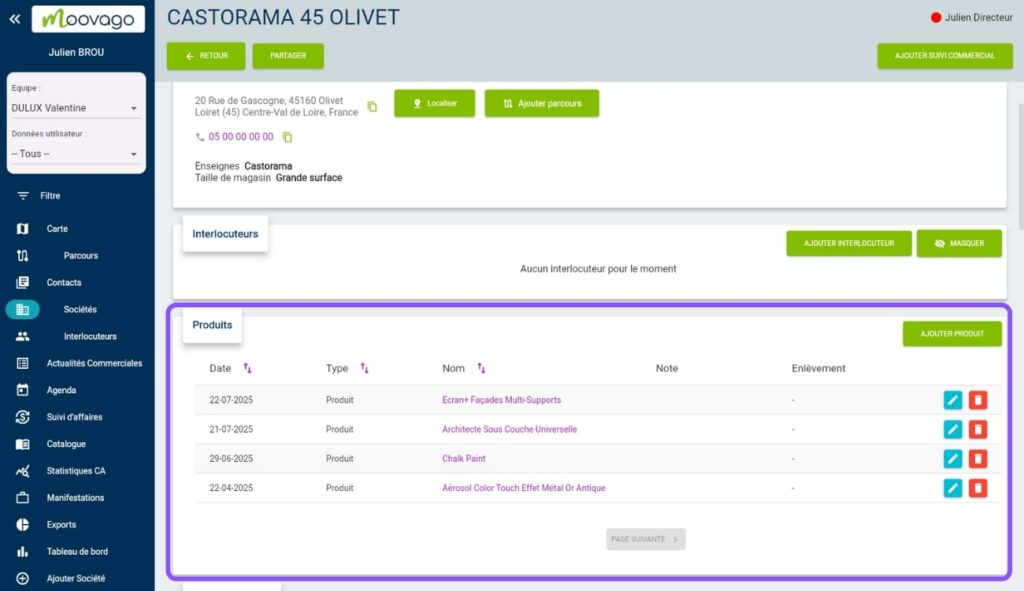
Schritt 2: Überprüfen Sie den aktuellen Status
In diesem Abschnitt können Sie sehen :
- ob ein oder mehrere Produkte bereits an dieses Unternehmen verkauft/vertrieben wurden,
- Ob eine Probe verteilt wurde,
- Ob dort derzeit ein POS vorhanden ist.
Schritt 3: Hinzufügen eines Elements
Selbstverständlich können Sie auch neue Elemente zu Ihren Gesellschaften hinzufügen. Hierzu :
- Klicken Sie auf „Hinzufügen“. in der oberen rechten Ecke des Blocks „Produkte“,
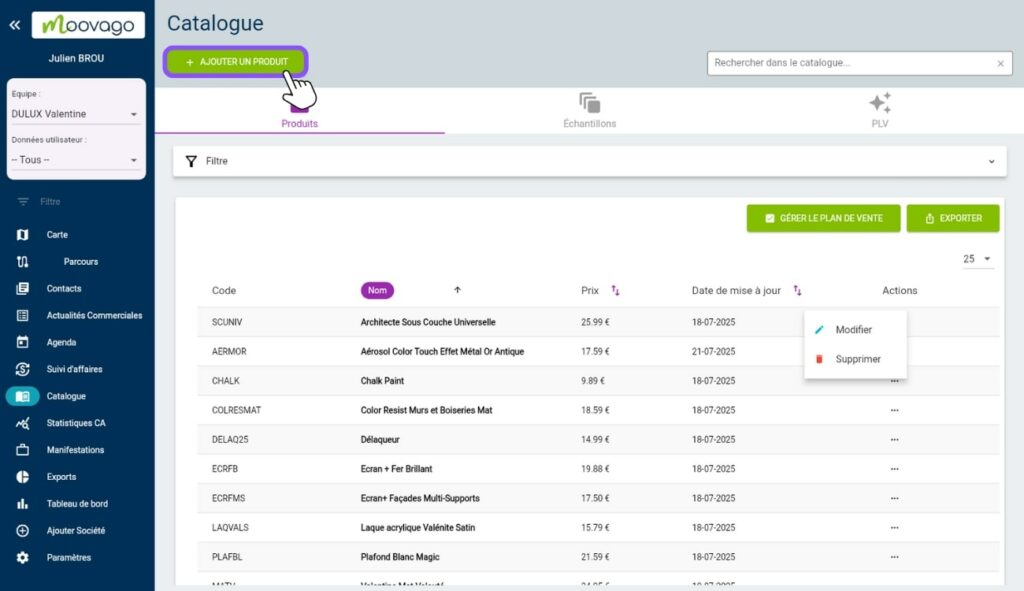
- In dem sich öffnenden Fenster :
- Sie können ein Datum für die Einreichung des Antrags angeben. Datum der Einreichung,
- Wählen Sie dann das Element, das Sie suchen. (Die Produkte, die Ihrem Verkaufsplan entsprechen, werden zuerst angezeigt),
- Fügen Sie eine Anmerkung hinzu. wenn nötig (optional).
- Klicken Sie auf „Bestätigen“.
Ergebnis: Ihr Eintrag erscheint nun im Firmeneintrag!
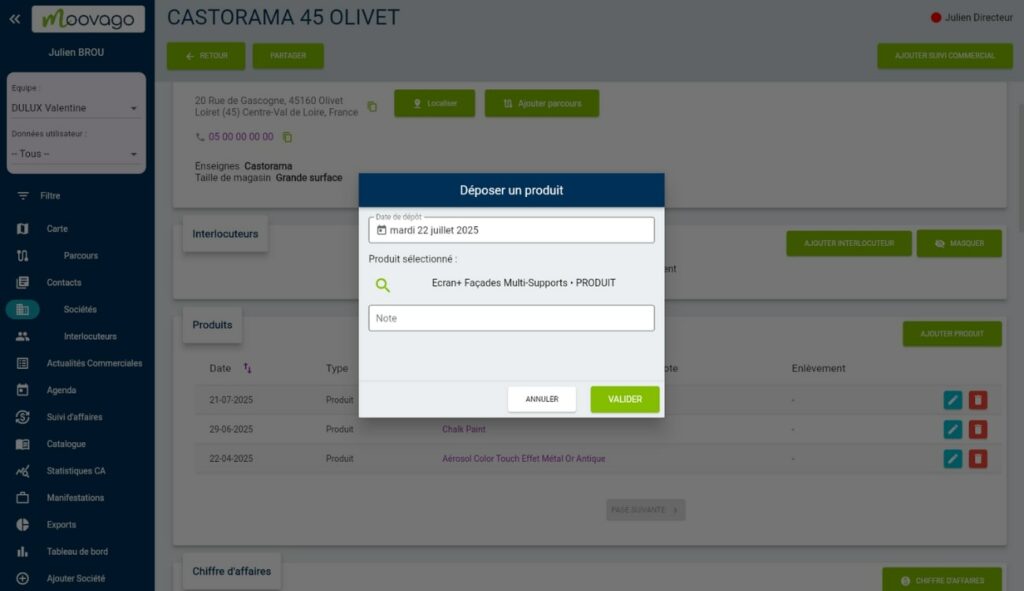
Verwalten Sie Ihre POS
Wenn es an der Zeit ist, ein POS-Element abzurufen, folgen Sie den folgenden Anweisungen:
- Gehen Sie in den Firmeneintrag, aus dem Sie Ihr POS entnehmen, oder in die Registerkarte Katalog > POS,
- Suchen Sie den betreffenden POS und klicken Sie auf die lilafarbene Schaltfläche im Abschnitt „Abholung“,
- Wählen Sie das Datum der Wiederherstellung,
- Klicken Sie auf „OK“.
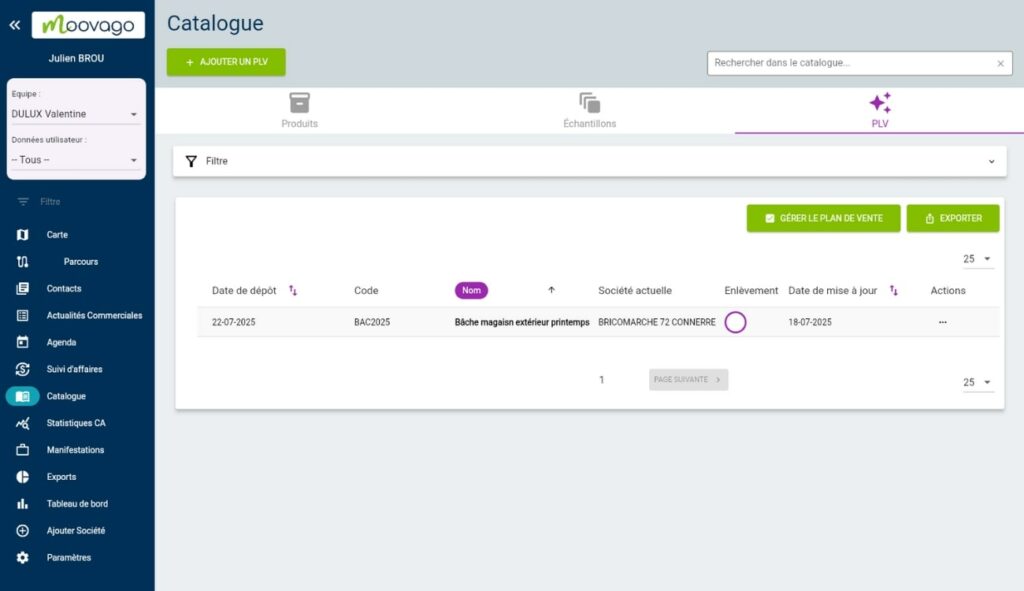
Ergebnis :
- Im Firmeneintrag ändert sich der lila Kreis, um das Datum der Rückforderung anzuzeigen.
- Im Katalog zeigt das Produkt jetzt an, dass es in keinem Unternehmen ist. Seine Historie wurde aktualisiert, um anzuzeigen, wann es abgeholt wurde.
Beachten Sie, dass Sie dieses Datum durch erneutes Anklicken ändern können.
4. Nutzung der Katalog-Daten für Ihre Verkaufsaktionen
Sobald Sie Ihre Katalogdaten in die Unternehmensdatenbank eingegeben haben, werden diese Informationen zu einem echten Verkaufsargument. Moovago verwandelt diese Daten in strategische Erkenntnisse, um Ihre Kundenakquise und -betreuung zu optimieren.
Um diese Funktion zu nutzen, gehen Sie in den Katalog und klicken Sie auf das gewünschte Produkt, Muster oder POS. Unter „Firmenpräsenz“ können Sie dann eine vollständige Liste der Firmen sehen, die das Produkt haben („Anwesend“) oder nicht haben („Abwesend“). Sie können diese Filter auf Ihre gesamte Moovago-Sitzung anwenden, indem Sie auf die Schaltfläche „Filter aktivieren“ klicken.
Dieser Filter ist nun in Ihrer gesamten Moovago-Sitzung aktiviert und die Anzeige der Karte und der Firmenliste wird entsprechend sortiert.
📊 Analysieren Sie die Produktpräsenz, um Ihre Aktionen gezielt auszurichten.
Die Analyse der Verteilung Ihrer Produkte zeigt Ihnen sofort, wo Sie Ihre Verkaufsbemühungen konzentrieren müssen. Indem Sie Ihre Unternehmen nach dem Vorhandensein oder Fehlen bestimmter Produkte filtern, können Sie schnell Ihre Prioritäten ermitteln.
Unternehmen, die kein Produkt A haben, stellen eine Verkaufschance dar, die Sie bei Ihrem nächsten Besuch nutzen können. Unternehmen, die ein Muster erhalten, aber noch nicht bestellt haben, sollten Sie gezielt ansprechen, um herauszufinden, was sie vom Kauf abhält.
Schließlich können Sie durch das Auffinden von Unternehmen mit älteren POS eine Erneuerung vorschlagen und ein dynamisches Image Ihrer Marke vor Ort aufrechterhalten.
🗺️ Auf der Karte anzeigen, um Ihre Reise zu optimieren
Die interaktive Karte von Moovago wird noch leistungsfähiger, wenn sie die geographische Verteilung Ihrer Produkte anzeigt. Auf diese Weise können Sie auf einen Blick alle Unternehmen sehen, die mit einem bestimmten Produkt ausgestattet sind und die unterversorgten geografischen Gebiete identifizieren.
Um diese Funktion zu nutzen, gehen Sie auf die Karte und klicken Sie dann auf die Registerkarte „Filter“ im vertikalen Menü. Suchen Sie nach dem Abschnitt „Produkt“ und wählen Sie dann, ob Sie die Unternehmen anzeigen möchten, die ein Produkt, Muster oder POS haben oder nicht haben.
Diese Kartenansicht hilft Ihnen bei der Planung hocheffizienter, themenbezogener Touren: ein Tag für die Einführung eines neuen Produkts, eine Tour zur Rücknahme von POS oder eine Reihe von Besuchen, um die verteilten Muster zu erneuern.
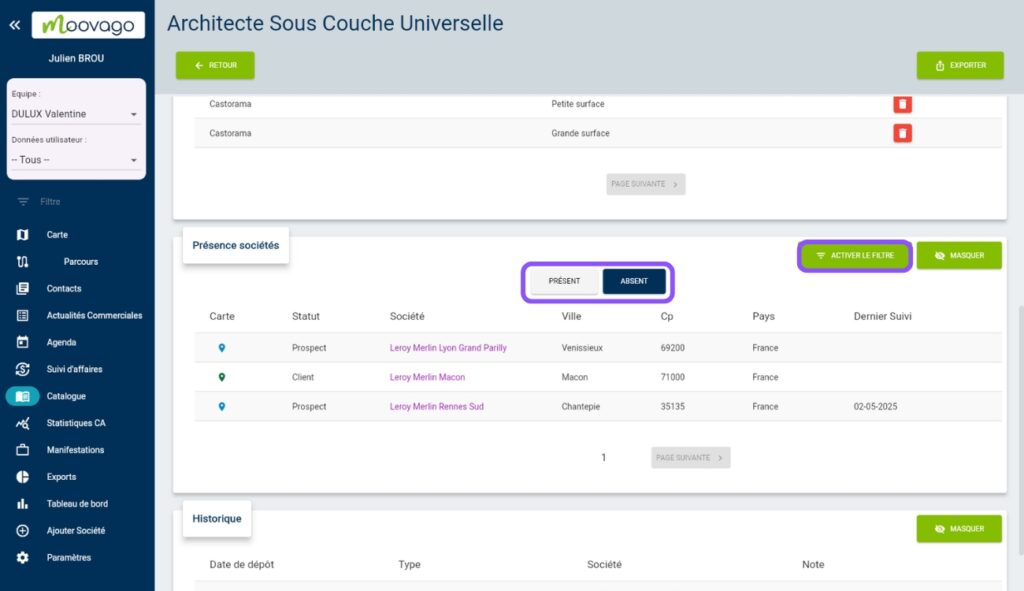
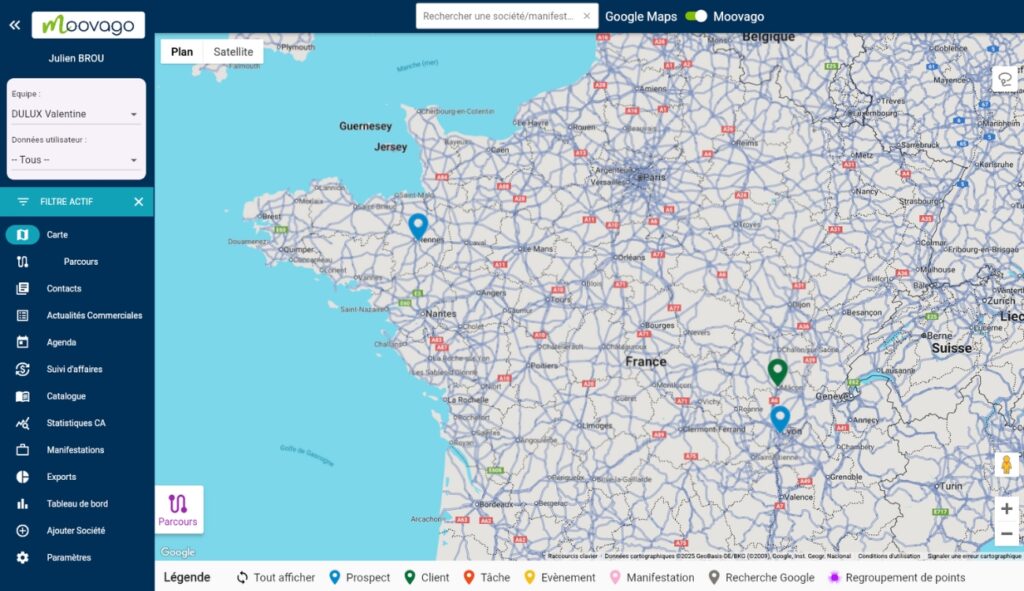
5. Löschen eines Elements aus einer Gesellschaft
Im Falle eines Fehlers können Sie jederzeit ein Element aus dem Katalog entfernen, das zu einem Firmeneintrag hinzugefügt wurde.
- Navigieren Sie in dem betreffenden Firmeneintrag zu dem Abschnitt „Produkt“,
- Klicken Sie dann auf dasMülleimer-Symbol neben dem Element,
- Bestätigen Sie die Löschung in der angezeigten Meldung.
⚠️ Achtung: Diese Löschung ist endgültig!
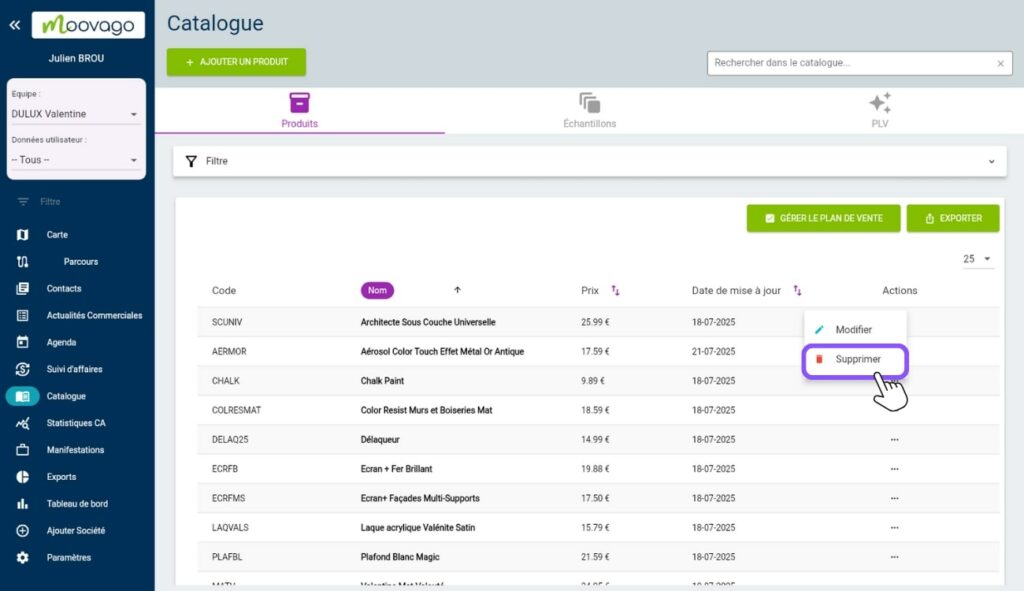
6. Ein Element im Katalog deaktivieren
Wann sollten Sie diese Funktion nutzen?
Die Deaktivierung eines Elements im Katalog ist in verschiedenen Situationen, die in Ihrem Geschäft üblich sind, besonders nützlich. Im Gegensatz zur Löschung behält ein deaktiviertes Element seine Historie, kann aber nicht mehr verschoben oder zu neuen Firmen hinzugefügt werden.
Wenn ein Produkt ausläuft, möchten Sie es nicht mehr an neue Kunden verkaufen, aber Sie möchten den Überblick über alle Kunden behalten, die es in der Vergangenheit gekauft haben. Diese Information ist wertvoll, um Ersatzprodukte zu bewerben oder die historische Leistung zu analysieren.
Bei veralteten Elementen wie alten Mustern oder POS aus abgeschlossenen Kampagnen ermöglicht Ihnen die Deaktivierung, eine vollständige Historie Ihrer Feldaktionen zu behalten und Verwechslungen bei zukünftigen Eingaben zu vermeiden.
Wenn Sie irrelevante Einträge deaktivieren, sparen Sie wertvolle Zeit, um Ihre zukünftige Suche zu optimieren. Sie werden diese Referenzen nicht mehr in Ihren Auswahllisten sehen, was Ihre tägliche Arbeit vereinfacht und beschleunigt.
Deaktivierungsverfahren
- Gehen Sie auf die Registerkarte „Katalog“,
- Wählen Sie das Element, das Sie deaktivieren möchten,
- Klicken Sie auf den Schieber, um ihn von „Aktiv“ auf „Inaktiv“ umzuschalten,
- Speichern Sie Ihre Änderungen.
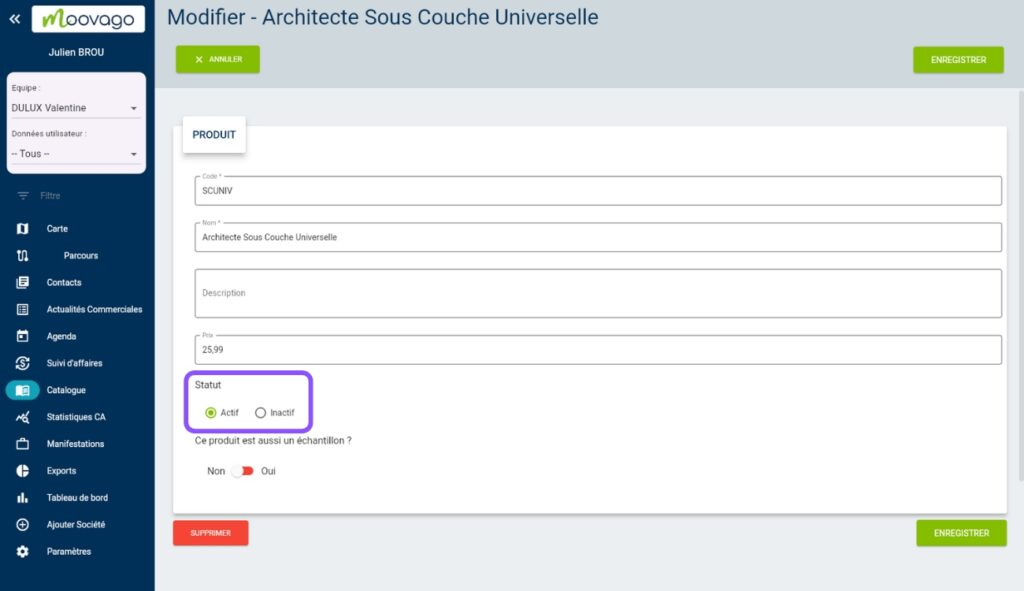
Wie kann der Ansatz von Moovago für Sie nützlich sein?
Der Katalog ermöglicht es Ihnen, den gesamten Lebenszyklus Ihrer Produkte zu dokumentieren und daraus wertvolle Außendienstmitarbeiterdaten zu machen, die Ihnen als Leitfaden für Ihre Vertriebsstrategie dienen können.
Optimieren Sie Ihre Akquisition
- Identifizieren Sie die Unternehmen, in denen ein Produkt vorhanden oder nicht vorhanden ist,
- Priorisieren Sie Ihre Besuche nach der An-/Abwesenheit Ihrer Produkte,
- Erkennen Sie Produktverkaufschancen und entscheidende Nachfassaktionen.
Steuern Sie Ihre Aktivitäten
- Sehen Sie alle Unternehmen, die ein bestimmtes Produkt gekauft haben,
- Verfolgen Sie die Verteilung Ihrer Proben,
- Finden Sie Ihre POS in Echtzeit.
Optimieren Sie Ihre Mahnungen
- Planen Sie die Abholung Ihrer POS,
- Planen Sie Ihre Aufgaben zur Probenverfolgung,
- Messen Sie die Wirkung Ihrer Aktionen vor Ort.
💡 Konkretes Beispiel: Sie verkaufen Sonnenbrillen. Mit dem Katalog wissen Sie sofort, welche Optiker Ihr Display noch nicht haben, und Sie können eine gezielte Tour planen!
